Rumah >Tutorial sistem >Siri Windows >8 Ciri Evernote yang Kurang Diketahui Perlu Anda Gunakan
8 Ciri Evernote yang Kurang Diketahui Perlu Anda Gunakan
- WBOYWBOYWBOYWBOYWBOYWBOYWBOYWBOYWBOYWBOYWBOYWBOYWBasal
- 2024-07-28 03:17:02897semak imbas
Evernote mempunyai banyak ciri berguna yang tidak diketahui oleh ramai pengguna. Anda boleh menggunakannya untuk mengimbas dokumen, mendapatkan bantuan AI, menetapkan peringatan untuk tarikh akhir dan merakam nota suara, antara lain. Jika anda menggunakan Evernote untuk mencatat nota, menggunakan ciri ini boleh membantu anda membuka kunci potensi penuh apl.
Imbas dan Susun Nota Tulisan Tangan Anda Secara Digital
Jika anda kerap perlu mengimbas nota tulisan tangan dan bergantung pada apl lain untuk tugas ini, pertimbangkan untuk menggunakan ciri pengimbasan dokumen terbina dalam Evernote. Ini membolehkan anda mengimbas dokumen dan mengimport imej yang diimbas terus ke dalam nota anda. Aplikasi ini menggunakan teknologi OCR untuk membuat nota yang diimbas boleh dicari.
Ciri ini hanya tersedia dalam apl telefon pintar. Untuk menggunakannya, buka apl telefon pintar Evernote, ketik butang "Buat" di sudut kiri bawah dan pilih "Imbas."
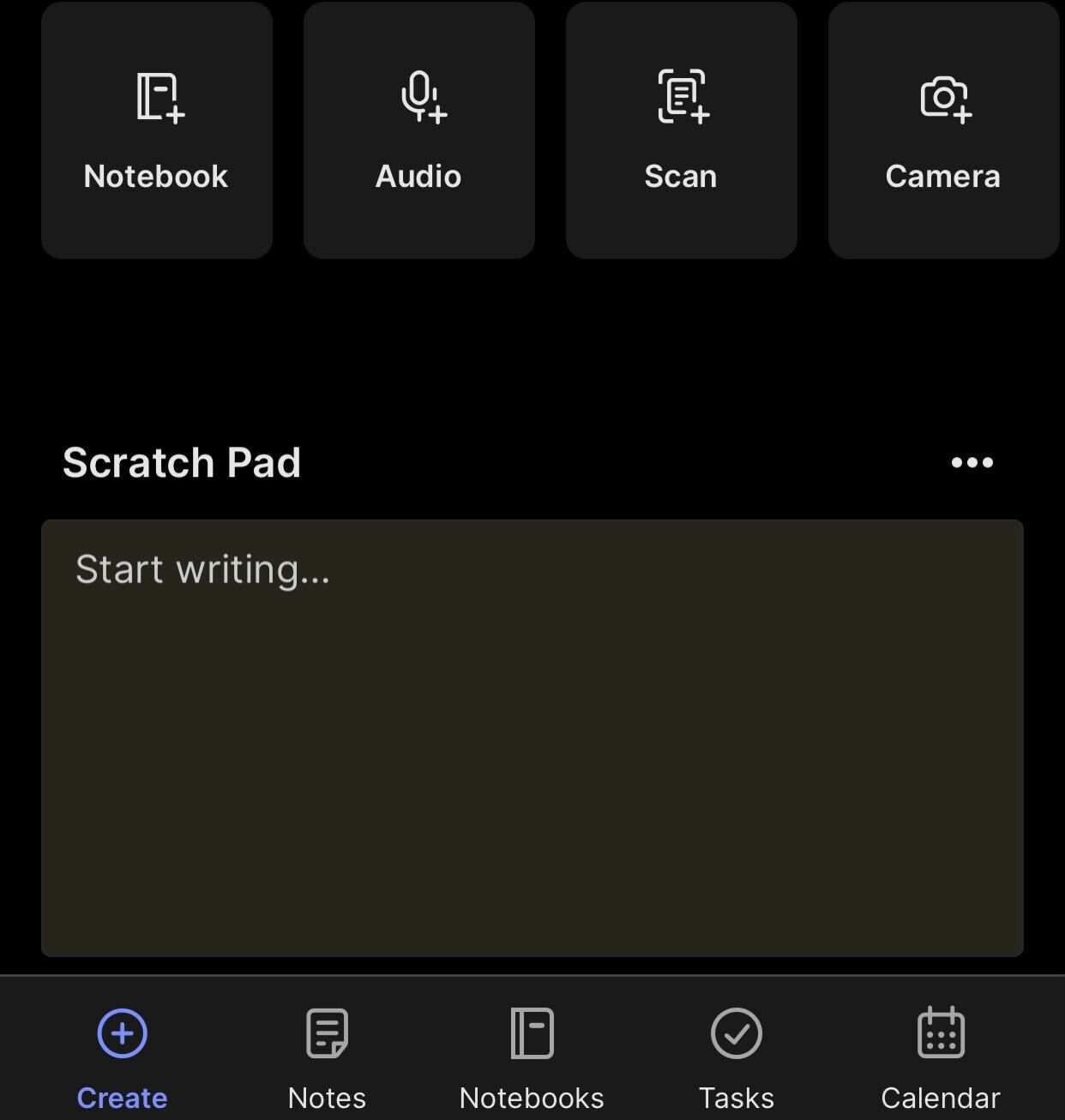
Anda boleh sama ada membenarkan Evernote mengimbas nota anda secara automatik atau menangkap imej kandungan yang ingin anda imbas secara manual. Untuk mengimbas berbilang halaman, gunakan mod auto untuk mengimbas setiap halaman secara berturut-turut. Setelah anda selesai, ketik "Simpan" untuk menyimpan imej yang diimbas ke dalam satu nota.
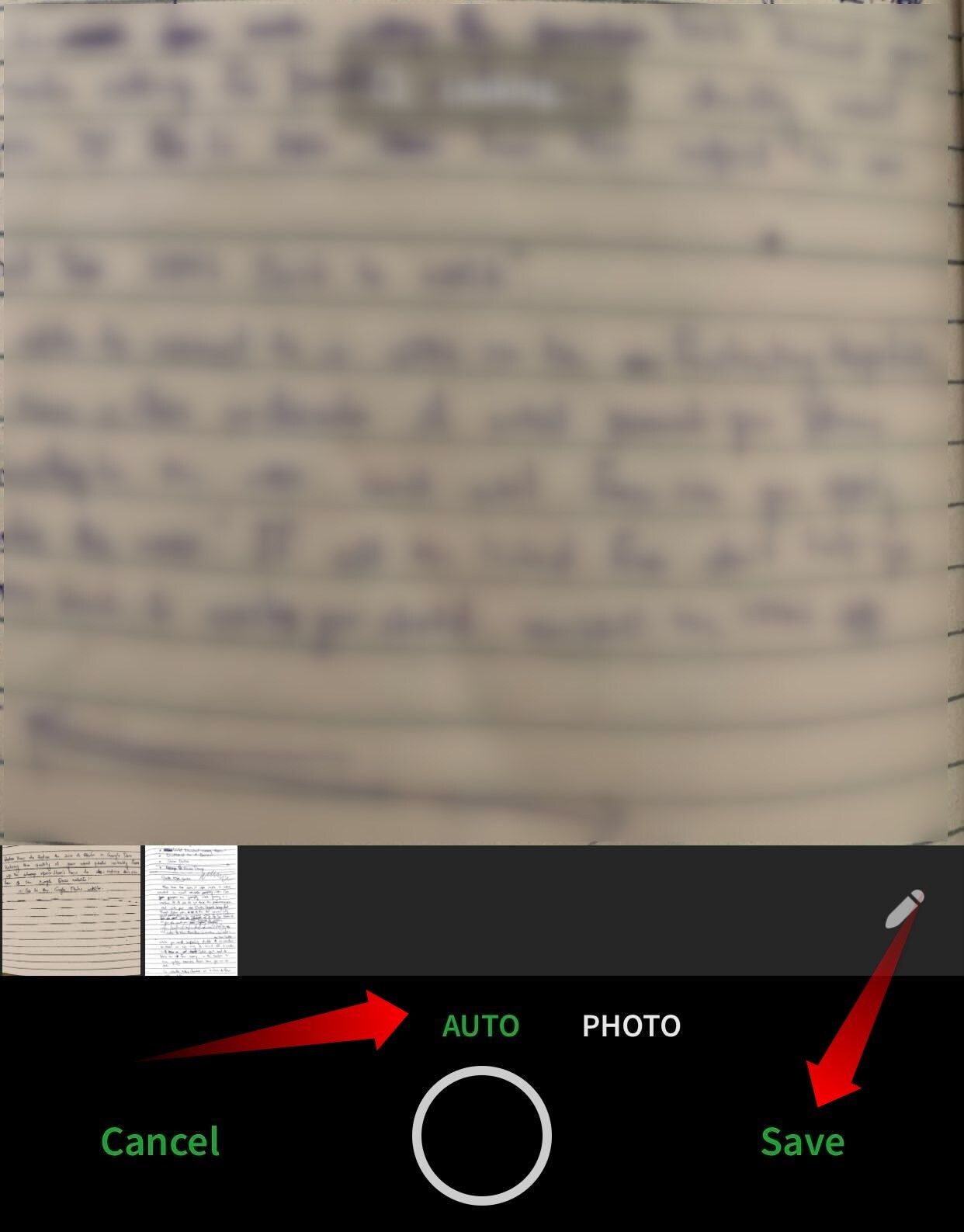
Dapatkan Bantuan Didorong AI untuk Memperhalusi Nota Anda
Untuk mengikuti aliran AI, Evernote telah memperkenalkan pembantu AI dalam apl dan klien webnya. Ia boleh membantu anda menulis dan meringkaskan nota yang panjang lebar, membetulkan kesilapan taip dalam nota yang ditulis dengan tergesa-gesa, menterjemah teks antara bahasa dan melaraskan nada kandungan anda. Untuk menggunakannya, pilih teks yang ingin anda perhalusi, klik pada menu lungsur turun "AI", dan pilih pilihan yang berkaitan.

Ciri ini berfungsi secara berbeza pada apl telefon pintar Evernote. Tidak seperti apl desktop dan klien web yang membenarkan menapis bahagian dan perenggan individu, ia memperhalusi keseluruhan dokumen anda sekaligus. Selain itu, ia tidak berfungsi pada dokumen dengan kurang daripada 100 perkataan atau lebih daripada 6,000 perkataan.

Rakam dan Simpan Nota Anda sebagai Memo Suara
Ciri memo suara Evernote membolehkan anda merakam nota audio terus dalam apl, menjadikannya mudah untuk menangkap perbualan atau idea dengan cepat tanpa menaip. Anda kemudiannya boleh menyalin rakaman ini ke dalam teks, menjadikannya boleh diedit dan boleh dicari. Selain itu, anda boleh menandai dan menyegerakkannya merentas peranti untuk akses mudah.
Untuk menggunakan ciri ini pada telefon pintar anda, ketik ikon “+” di sudut kiri bawah dan pilih "Audio" daripada pilihan.
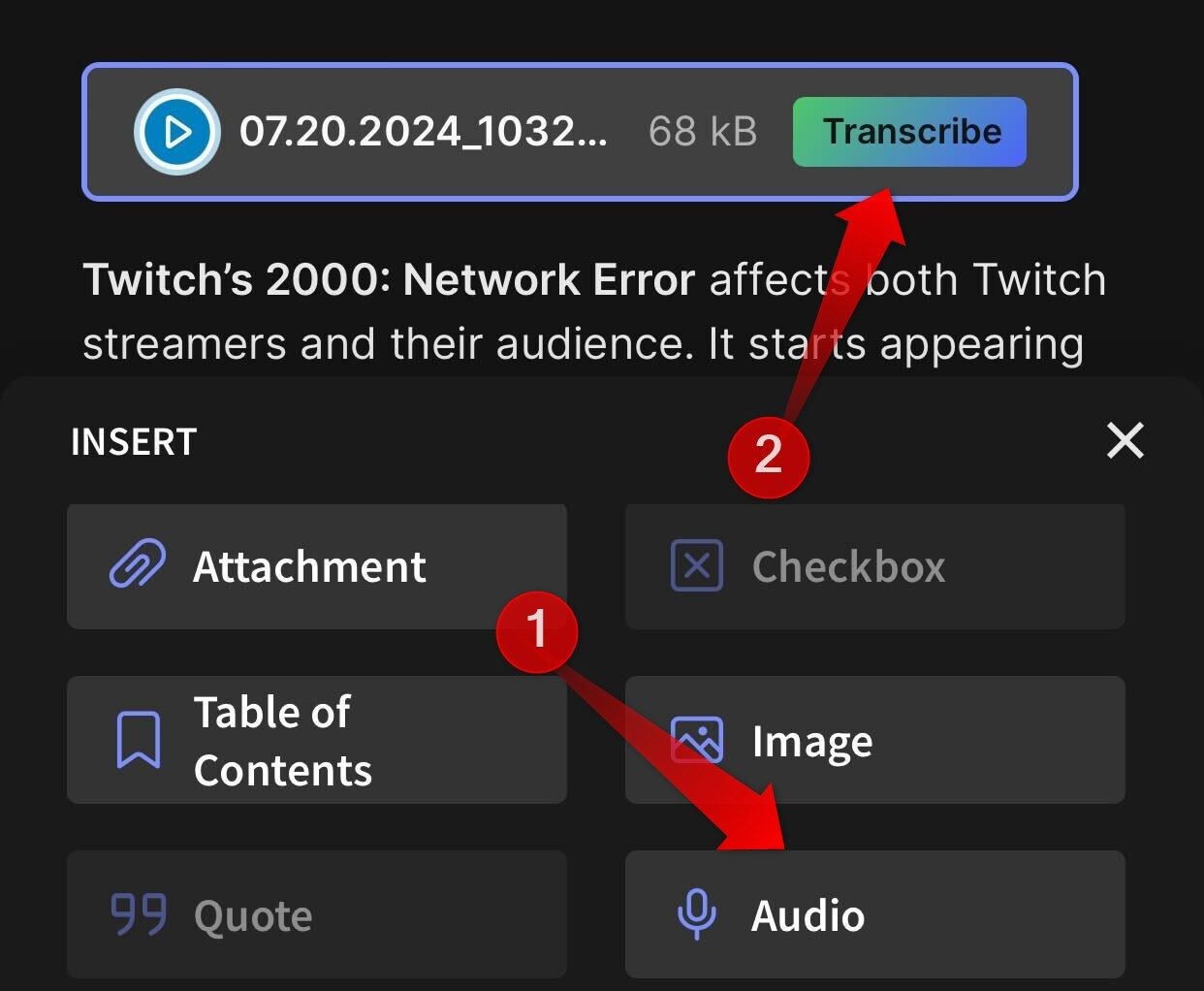
Dalam apl desktop, klik menu “Sisipkan” di bahagian atas, kemudian pilih "Rakaman Audio." Benarkan apl menggunakan mikrofon anda, rakam memo suara anda dan klik ikon berhenti merah apabila selesai.
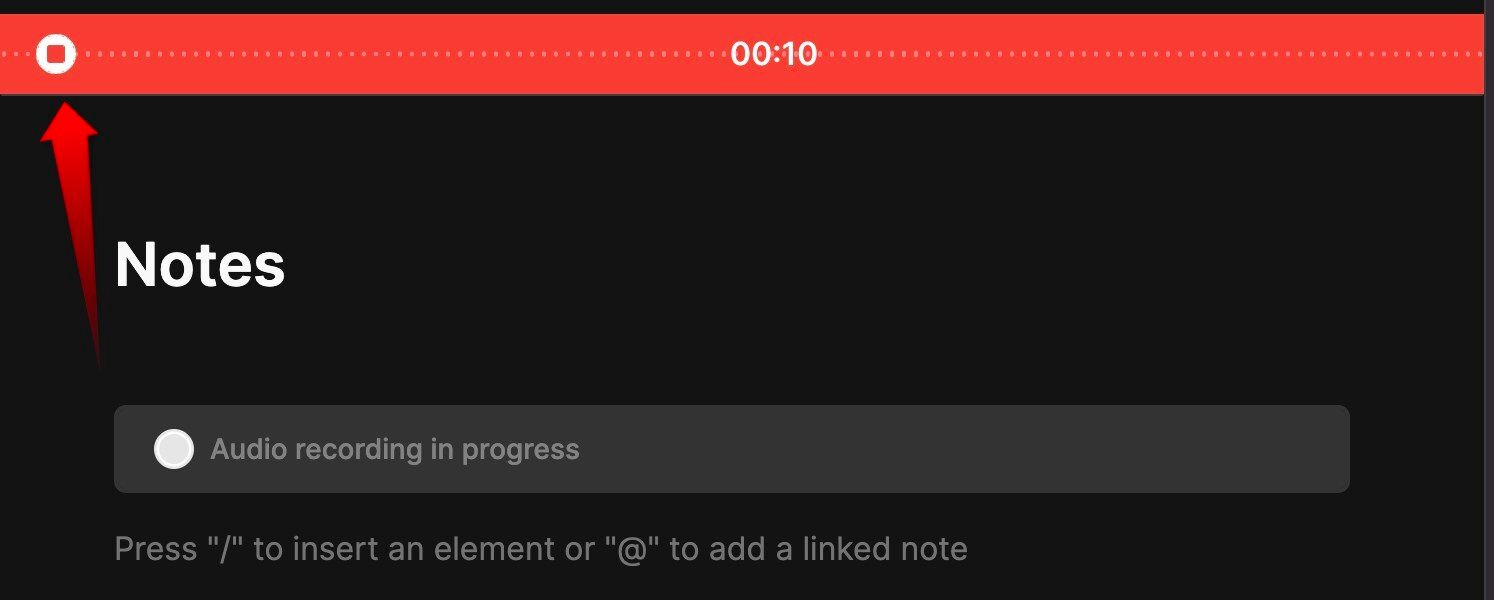
Memo akan disimpan dalam nota yang sama; anda boleh menyalinnya dengan mengklik butang "Transkripsi".
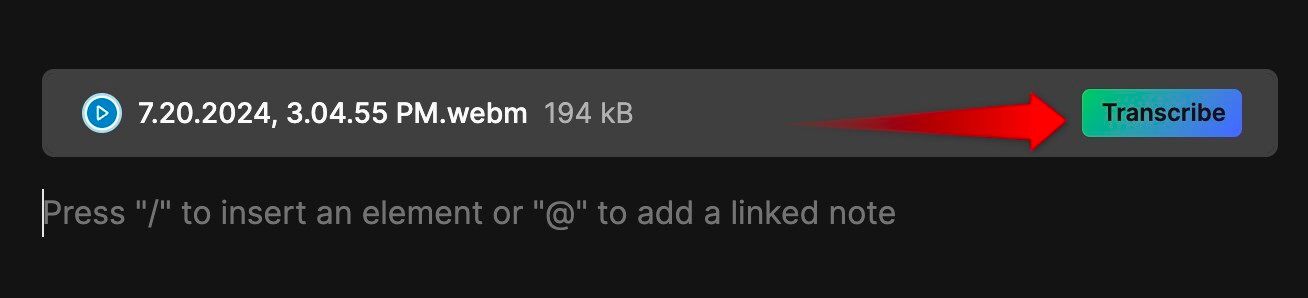
Tetapkan Peringatan untuk Menjejaki Tarikh Akhir
Jika anda sering bergelut untuk menghantar tugasan tepat pada masanya atau menjejaki tarikh akhir, gunakan ciri peringatan Evernote.
Alat ini membolehkan anda membuat peringatan untuk nota individu dengan menetapkan tarikh akhir dan masa. Apabila tarikh akhir semakin hampir, anda akan menerima makluman melalui pemberitahuan tolak. Selain itu, peringatan disegerakkan pada semua peranti anda. Tidak kira peranti yang anda tetapkan peringatan, anda akan mendapat pemberitahuan pada semua peranti anda.
Untuk menetapkan peringatan pada apl desktop Evernote, klik ikon loceng di penjuru kanan sebelah bawah nota anda, tetapkan masa dan tarikh, dan klik "Tambah Peringatan."

Pada telefon pintar, ketik tiga titik mendatar di penjuru kanan sebelah atas, pilih "Tambah Peringatan," tetapkan masa dan tarikh, dan ketik "Simpan." . Contohnya, tandakan semua nota untuk bab subjek, seperti "Bab Fizik 3." Dengan cara ini, anda akan dapat mencari nota berkaitan anda dengan cepat. Teg juga membantu menyusun fail dengan lebih berkesan, menghapuskan keperluan untuk banyak folder.
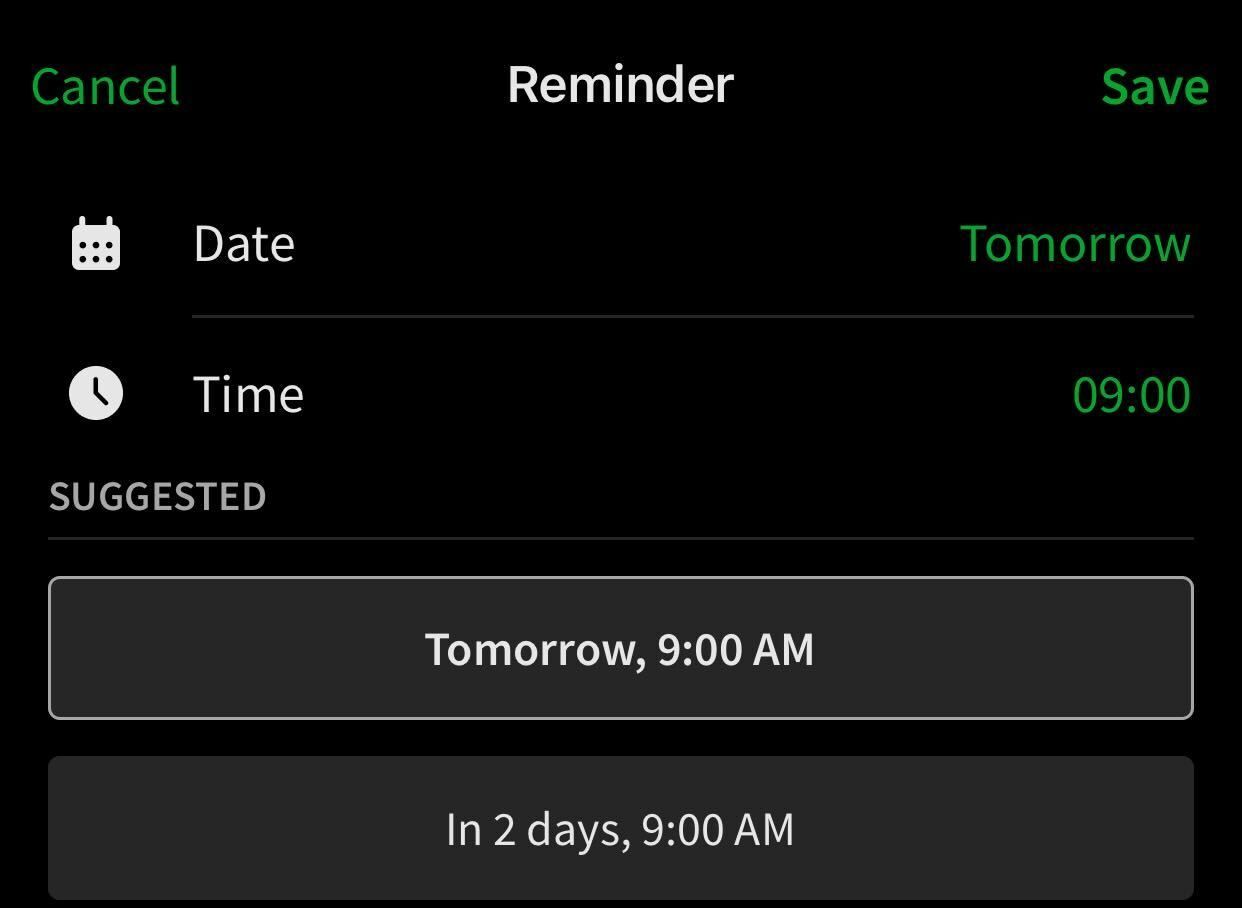 Untuk menandai fail, klik simbol teg di penjuru kiri sebelah bawah nota anda (apl desktop) atau sudut kanan atas (apl telefon pintar), taip teg yang diingini dan tekan Enter.
Untuk menandai fail, klik simbol teg di penjuru kiri sebelah bawah nota anda (apl desktop) atau sudut kanan atas (apl telefon pintar), taip teg yang diingini dan tekan Enter. Simpan Nota Kerap Digunakan sebagai Pintasan
Satu lagi ciri yang sering diabaikan—namun berguna—Evernote ialah menambahkan nota pada Pintasan. Ini membolehkan anda menambah nota yang kerap digunakan dalam panel akses pantas di sebelah kanan, memastikan nota penting mudah dicapai. Dengan menghapuskan keperluan untuk mencari fail secara berterusan, ciri ini boleh meningkatkan produktiviti anda.
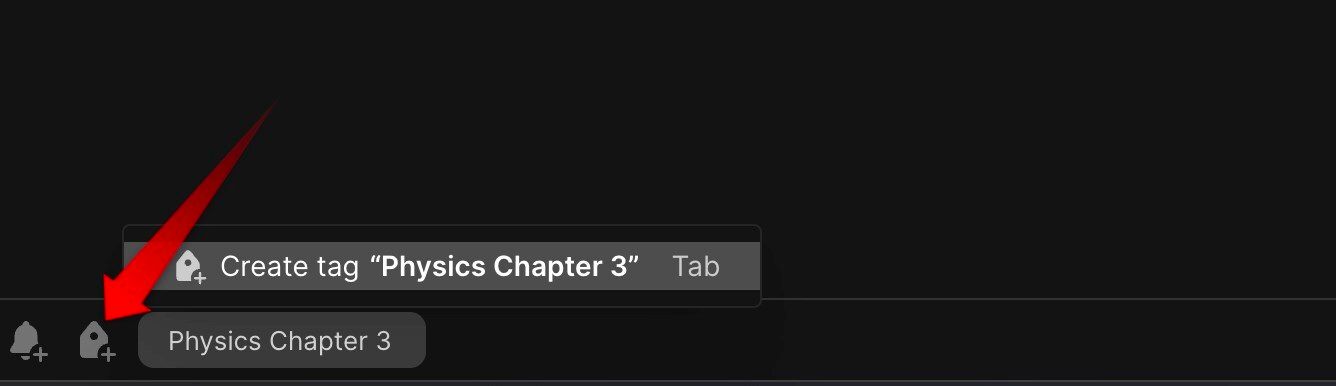 Untuk menambah nota pada Pintasan, klik kanan padanya dan pilih "Tambah pada Pintasan."
Untuk menambah nota pada Pintasan, klik kanan padanya dan pilih "Tambah pada Pintasan." Buka nota pada apl telefon pintar, klik pada tiga titik mendatar di penjuru kanan sebelah atas, dan pilih "Tambah pada Pintasan."
Urus Tugasan Dengan Cekap Dengan Senarai Tugasan
 Walaupun ciri pengurusan tugasan Evernote direka terutamanya untuk mengurus tugasan projek dengan menetapkan tarikh akhir, peringatan dan memberikan tugasan kepada ahli pasukan, anda juga boleh menggunakannya untuk membuat senarai tugasan yang berkesan. Anda boleh menetapkan tarikh akhir untuk memperuntukkan masa bagi setiap tugas dan menggunakan peringatan untuk memastikan penyiapan tepat pada masanya, menggantikan keperluan untuk apl senarai tugasan yang berasingan.
Walaupun ciri pengurusan tugasan Evernote direka terutamanya untuk mengurus tugasan projek dengan menetapkan tarikh akhir, peringatan dan memberikan tugasan kepada ahli pasukan, anda juga boleh menggunakannya untuk membuat senarai tugasan yang berkesan. Anda boleh menetapkan tarikh akhir untuk memperuntukkan masa bagi setiap tugas dan menggunakan peringatan untuk memastikan penyiapan tepat pada masanya, menggantikan keperluan untuk apl senarai tugasan yang berasingan. Untuk membuat senarai tugasan, buka nota baharu, klik pada ikon tanda semak di penjuru kiri sebelah atas, masukkan nama tugas pertama anda dan tetapkan tarikh akhir, peringatan dan ahli jika perlu. Setelah selesai, tekan Enter untuk membuat tugasan seterusnya. Apabila anda menyelesaikan tugasan, semak bulatan untuk menyelesaikannya. Sebagai alternatif, anda boleh menggunakan templat senarai Tugasan.
Ingat untuk memadamkan senarai tugasan harian anda pada penghujung hari untuk memastikan pengurusan tugasan anda teratur dalam apl.
Semak Perubahan Dari Masa ke Masa Dengan Sejarah Nota
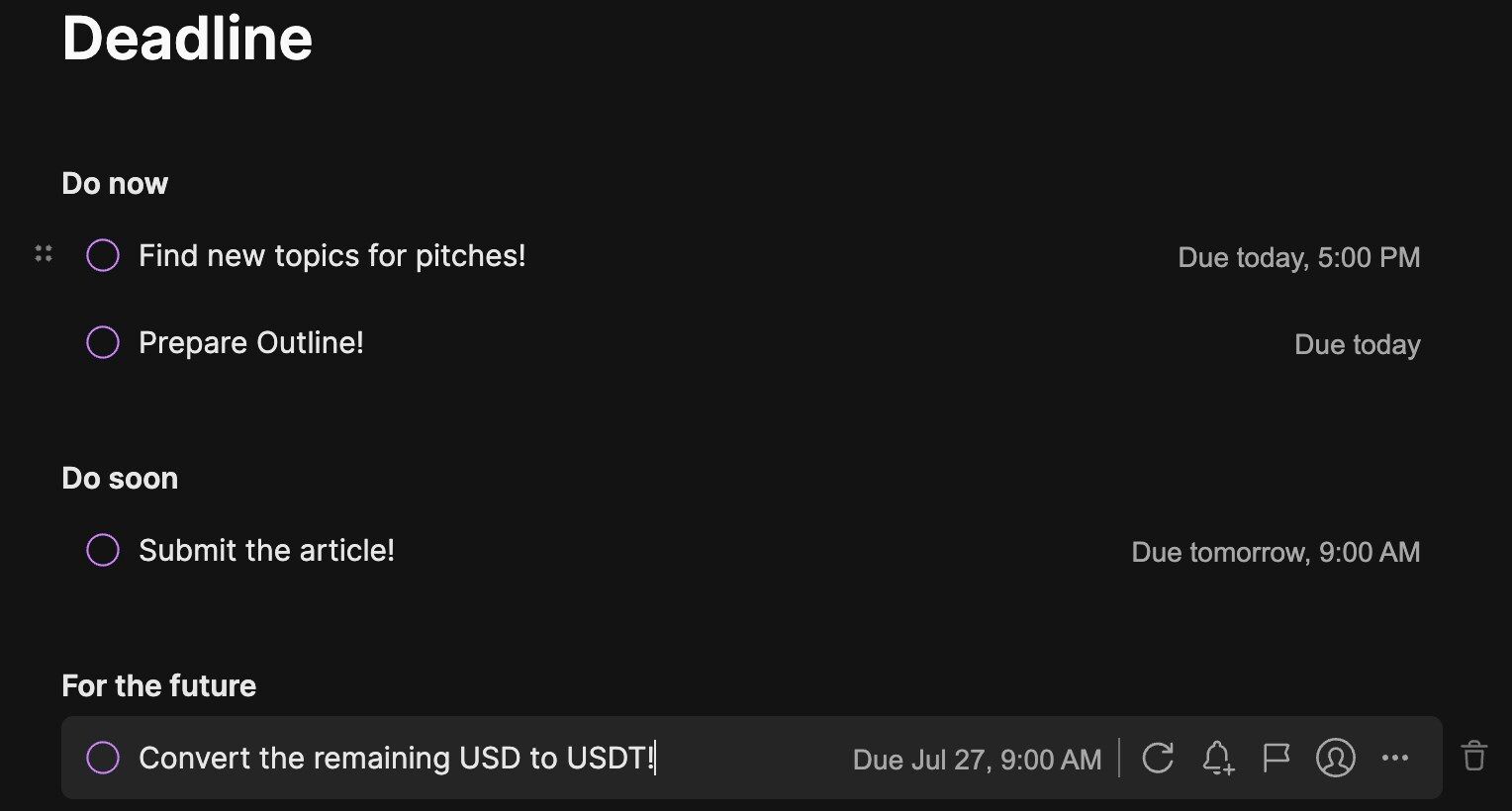 Seperti apl pengambilan nota lain, Evernote mengekalkan rekod versi terdahulu nota anda. Ciri ini berguna jika anda membuat perubahan yang tidak disengajakan dan ingin membuat asalnya atau ingin menjejaki perubahan dari semasa ke semasa. Walau bagaimanapun, sejarah nota hanya boleh diakses di web dan versi desktop Evernote; ia tidak tersedia pada aplikasi telefon pintar.
Seperti apl pengambilan nota lain, Evernote mengekalkan rekod versi terdahulu nota anda. Ciri ini berguna jika anda membuat perubahan yang tidak disengajakan dan ingin membuat asalnya atau ingin menjejaki perubahan dari semasa ke semasa. Walau bagaimanapun, sejarah nota hanya boleh diakses di web dan versi desktop Evernote; ia tidak tersedia pada aplikasi telefon pintar. Untuk melihat versi nota sebelumnya, klik pada tiga titik mendatar di penjuru kanan sebelah atas dan pilih "Sejarah Nota." Ini akan memaparkan semua versi awal nota dan tarikh dan masa masing-masing. Untuk melihat versi lama, klik "Eksport" untuk menyimpannya. Jika anda ingin mengembalikan nota semasa anda kepada versi sebelumnya, klik "Pulihkan." Evernote ialah apl pengambilan nota yang hebat dan memanfaatkan ciri di atas boleh menyelaraskan lagi proses pengambilan nota anda. Gunakan ciri ini untuk meningkatkan aliran kerja dan produktiviti anda, berkongsi ciri kegemaran anda dengan rakan dan keluarga, dan teruskan meneroka ciri lain yang kurang dikenali yang ditawarkan oleh Evernote.
Atas ialah kandungan terperinci 8 Ciri Evernote yang Kurang Diketahui Perlu Anda Gunakan. Untuk maklumat lanjut, sila ikut artikel berkaitan lain di laman web China PHP!
Artikel berkaitan
Lihat lagi- Adakah penentukuran monitor juga penting? Ya (tetapi kebanyakannya tidak)
- 6 perkara yang perlu dipertimbangkan sebelum anda membeli monitor skrin lebar ultra
- Aplikasi Foto Windows 11 ' s semakin OCR dan COPILOT
- Panduan Pemasangan Terbaik untuk Windows 11 LTSC: Amalan Terbaik dan Petua Pakar
- Bagaimana saya menggunakan ciri carian windows?

